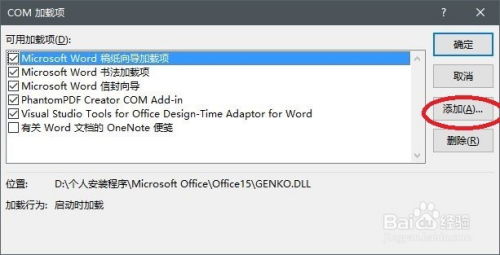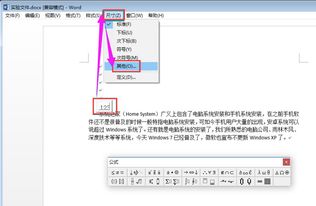如何打开Word中的公式编辑器
在日常的文档编辑过程中,无论是学生撰写学术论文,还是科研人员制作研究报告,甚至是教师编写试卷,都不可避免地会用到数学公式。Microsoft Word作为一款强大的文档编辑软件,自带的公式编辑器能大大简化这一过程,帮助用户轻松地在文档中插入和编辑数学公式。那么,Word公式编辑器怎么打开呢?以下是一些详细的方法,希望能为大家提供便捷。

方法一:通过“插入”选项卡打开公式编辑器
1. 打开Word文档:确保你已经安装了Microsoft Office软件,并且版本在2010年或之后的版本。

2. 选择“插入”选项卡:在Word文档上方的菜单栏中,找到并点击“插入”选项卡。

3. 点击“公式”按钮:在“插入”选项卡的功能区中,找到并点击“公式”按钮。此时,Word会自动打开公式编辑器。

方法二:使用快捷键打开公式编辑器
虽然Word没有为公式编辑器设置直接的快捷键,但你可以通过自定义快捷键的方式,实现快速打开公式编辑器的目的。以下是自定义快捷键的步骤:
1. 打开Word选项:点击文件(File)选项卡,然后选择“选项”(Options)。
2. 自定义快捷键:在弹出的Word选项窗口中,选择“自定义功能区”(Customize Ribbon)。在右侧的“自定义快捷键”(Customize Keyboard)中,点击“自定义”(Customize)按钮。
3. 设置快捷键:在“自定义键盘”窗口中,选择“类别”(Categories)为“所有命令”(All Commands),然后在“命令”(Commands)列表中找到“公式”(Equation)并选中。在“请按新快捷键”(Press new shortcut key)中,按下你想设置的快捷键(如Alt+Q),然后点击“指定”(Assign)按钮。
4. 保存设置:点击“关闭”(Close)按钮,返回Word选项窗口,然后点击“确定”(OK)保存设置。
之后,你可以通过按下你设置的快捷键(如Alt+Q),快速打开公式编辑器。
方法三:通过公式模板打开公式编辑器
除了上述两种方法外,你还可以通过插入公式模板的方式,打开公式编辑器。
1. 打开Word文档:同样,确保你的Word版本支持公式编辑器。
2. 选择“插入”选项卡:在菜单栏中找到并点击“插入”选项卡。
3. 点击公式右侧的小三角:在“插入”选项卡中,找到“公式”按钮,点击其右侧的小三角符号,这里有许多Word的内置公式可以选择。
4. 选择公式模板:在弹出的公式模板列表中,选择一个你需要的公式模板。点击后,Word会自动在文档中插入该公式,并同时打开公式编辑器供你进一步编辑。
方法四:利用MathType插件打开公式编辑器
对于需要编辑复杂数学公式的用户来说,MathType无疑是一个更加强大的工具。MathType是一款专业的数学公式编辑器,可以轻松地与Word集成,为用户提供更加丰富的公式编辑功能。
1. 安装MathType插件:首先,你需要下载并安装MathType插件。如果是Office Word,直接安装即可;如果是WPS的Word,需要手动添加插件。
2. 打开MathType插件:安装完成后,在Word的菜单栏中会出现MathType的选项卡。点击该选项卡,即可打开MathType公式编辑器。
3. 编辑公式:在MathType公式编辑器中,你可以选择所需的模板或符号,然后按照需要进行编辑。编辑完成后,点击“插入”按钮,将公式插入到Word文档中。
公式编辑器的使用技巧
打开公式编辑器后,你可以通过以下技巧,更加高效地进行公式编辑:
1. 选择所需的模板或符号:在公式编辑器中,你可以看到各种数学符号、运算符、上下标、分式、根式等模板。点击你需要的模板,然后在其上输入相应的数字或符号即可。
2. 调整公式大小和位置:在插入公式后,你可以通过拖拽的方式调整公式的大小和位置。同时,你也可以在公式编辑器中调整各个部分的大小和间距。
3. 设置公式格式:双击公式,可以打开公式编辑器进行编辑。在编辑过程中,你可以通过“开始”选项卡中的“字体”和“段落”组来设置公式的字体、大小、颜色、对齐方式、行距等格式。
4. 复制和粘贴公式:如果你需要在文档中多次使用同一个公式,可以通过复制和粘贴的方式快速完成。在公式编辑器中编辑好公式后,选中公式并复制(Ctrl+C),然后在需要插入公式的地方粘贴(Ctrl+V)即可。
5. 更新公式:在编辑完公式后,如果你需要将修改后的公式更新到文档中,可以点击公式编辑器中的“文件”>“更新”按钮。同时,你也可以通过双击公式来打开公式编辑器进行编辑,并自动更新到文档中。
注意事项
1. 兼容性问题:请确保你的Word版本支持公式编辑器。如果你的Word版本较旧,可能需要更新到支持公式编辑器的版本。
2. 插件安装:如果你选择使用MathType插件来打开公式编辑器,请确保正确安装插件,并按照提示进行设置。
3. 保存文档:在编辑完文档并插入公式后,请记得保存文档(Ctrl+S),以防止意外丢失。
通过以上方法和技巧,你可以轻松地在Word文档中打开和使用公式编辑器,为你的学术写作和研究报告增添更加规范和美观的数学公式。希望这篇文章能对你有所帮助!
-
 轻松掌握:Word公式编辑器的使用方法资讯攻略12-05
轻松掌握:Word公式编辑器的使用方法资讯攻略12-05 -
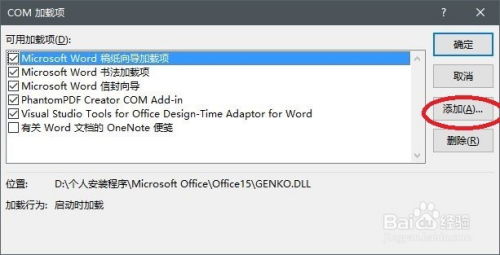 如何在Office Word中打开公式编辑器及解决打开失败问题资讯攻略12-06
如何在Office Word中打开公式编辑器及解决打开失败问题资讯攻略12-06 -
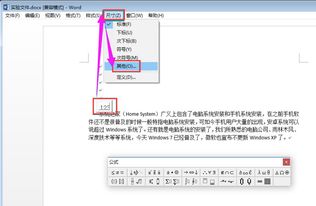 如何在Word中使用公式编辑器?资讯攻略11-17
如何在Word中使用公式编辑器?资讯攻略11-17 -
 如何找到并使用Word中的公式编辑器资讯攻略11-17
如何找到并使用Word中的公式编辑器资讯攻略11-17 -
 如何在Word中找到公式编辑器资讯攻略11-19
如何在Word中找到公式编辑器资讯攻略11-19 -
 Word公式编辑工具资讯攻略12-02
Word公式编辑工具资讯攻略12-02